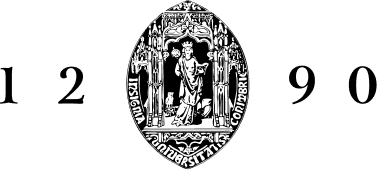Estrutura
UC MotionScreen
Deverá utilizar o template "Playlist Motion Screen" para relacionar conteúdo que pretende ver espelhado num monitor.
Terá, em primeiro lugar, que definir um título que seja sugestivo e relacione a pasta com um monitor.
Depois de o fazer, poderá definir o número de segundos por slide, alterando assim o tempo definido para transição entre slides.
Poderá, ainda, definir as diferentes origens das notícias e eventos, podendo optar por mostrar todas as notícias e eventos do site ou selecionar aqueles que deverão ser mostrados.
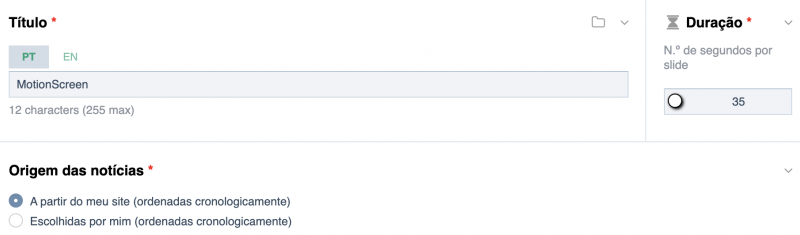
Depois de efetuadas as parametrizações básicas, é possível adicionar livremente várias entradas podendo optar entre anúncios ou posters. Caso a sua opção recaia por mostrar um anúncio com um texto personalizado, como resultado irá obter um primeiro slide onde aparecerá uma imagem e um segundo slide onde aparecerá o texto que tenha definido.
Optando por um poster, poderão ser apresentadas imagens ou vídeos.

Ao contrário das notícias e eventos, os anúncios ou posters aparecerão pela respetiva ordem pela qual são adicionados na secção própria e não por ordem cronológica.
UC Timeline
Para que possa iniciar a construção de uma timeline deverá, em primeiro lugar, criar uma pasta com recurso ao template "Timeline (pasta/página)". É dentro desta pasta que deverá adicionar o conteúdo que pretende.
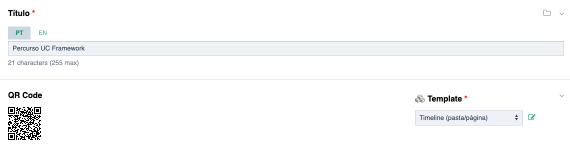
Depois de criada a pasta, poderá começar a adicionar o conteúdo. Em cada uma das entradas, terá que definir um título e uma data (ano) e esta última servirá para definir a ordenação dos elementos que irão compor a timeline. Adicionalmente, poderá definir uma imagem, textos, a cor de fundo e a cor do texto. Por último, porque por vezes se pretende mostrar mais texto, ainda que secundário, relacionado com o conteúdo que está a ser mostrado e o espaço pode não ser suficiente, terá à sua disposição a possibilidade de recorrer a modais que são opcionais, ou seja, falamos de informação que só surgirá mediante ação do utilizador.